Rădăcină Xperia Z
Dacă v-ați actualizat dvs. Xperia Z la cel mai recent firmware, Android 4.3.10.4.B.0.569, probabil căutați o modalitate de a-l înrădăcina. Nu căutați mai departe, în acest ghid vă vom arăta cum să rădăcinați un Xperia Z care rulează cel mai recent firmware Android 4.4 ȘI cum să instalați o recuperare personalizată - CWM Recovery -.
Înainte de a începe, să luăm o scurtă privire la ceea ce înrădăcinarea de boot și recuperarea personalizată sunt și de ce ați putea dori să le aveți pe telefon.
Înrădăcinarea telefonului
- Aveți acces la toate datele care altfel ar fi blocate de producători.
- Eliminarea restricțiilor din fabrică și capacitatea de a efectua modificări ale sistemului intern și ale sistemului de operare.
- Privilegiul de a instala aplicații pentru a îmbunătăți performanța dispozitivului, a elimina aplicațiile și programele încorporate, a îmbunătăți durata de viață a bateriei și a instala aplicații care au nevoie de acces root.
Recuperare personalizată
- Permite instalarea de ROM-uri și moduri personalizate.
- Permite crearea unei copii de rezervă Nandroid care vă va permite să returnați telefonul în starea sa de lucru anterioară
- Dacă doriți să rădăcinați dispozitivul, aveți nevoie de o recuperare personalizată pentru a bloca SuperSu.zip.
- Dacă aveți o recuperare personalizată, puteți șterge memoria cache și memoria cache Dalvik.
Pregătiți-vă telefonul:
- Acest ghid este numai pentru Xperia Z C6603 / C6602.Nu încercați acest lucru cu alte dispozitive.
- Verificați dispozitivul accesând Setări -> Despre dispozitiv.
- Dispozitivul dvs. rulează la cele mai recente Android 4.3 Jelly Bean Firmware-ul 10.6.B.0.569.
- Verificați firmware-ul accesând Setări -> Despre dispozitiv.
- Dispozitivul are un bootloader deblocat.
- Android ADB și driverele Fastboot Sunt instalate în dispozitiv.
- Asigurați-vă că bateria are o încărcare de cel puțin 60 procent, astfel încât să nu se stingă înainte de a se termina intermitent.
- Înapoi totul.
- Copiați mesajele SMS, jurnalele de apeluri, persoanele de contact
- Creați copii de rezervă pentru conținut media important prin copierea pe un PC
- Utilizați o recuperare personalizată pentru a crea copii de rezervă pentru sistemul dvs. actual
- Activează modul de depanare USB. Încercați una dintre aceste două metode:
- Mergi la pagina Setări -> Opțiuni dezvoltator -> Depanare USB.
- Mergi la pagina Setări -> Opțiuni dezvoltator-> Număr compilare. Apăsați pe numărul de construire 7 ori.
- Aveți un cablu de date OEM care să poată conecta telefonul și un PC.
Notă: Metodele necesare pentru a bloca recuperările personalizate, ROM-urile și pentru Root Xperia Z pe telefonul dvs. pot duce la blocarea dispozitivului. Încorporarea dispozitivului va anula și garanția și nu va mai fi eligibilă pentru servicii gratuite de la producători sau furnizori de garanție. Fiți responsabili și țineți cont de acestea înainte de a vă decide să continuați pe propria răspundere. În cazul apariției unei nereguli, noi sau producătorii de dispozitive nu ar trebui să fie niciodată responsabili.
Instalați recuperarea CWM:
- Mai întâi, descărcați și extrageți Pachetul Kernal cu recuperare CWM aici .
- Din folderul Kernal Package.zip, găsiți și copiați Fișier img.
- Treceți copia fișierului Boot.img în directorul minimal ADB și Fastboot. Dacă aveți setările Full ADB și Fastboot, plasați pur și simplu fișierul descărcat în folderul Fastboot.
- Deschideți dosarul în care ați plasat descărcat Fișier img.
- În timp ce țineți apăsată tasta Shift, faceți clic dreapta pe zonele goale din dosar. Click pe, "Deschide fereastra de comandă aici".
- Opriți dispozitivul.
- În timp ce apăsați și țineți apăsat Tasta de creștere a volumului, Conectați dispozitivul și computerul utilizând un cablu de date USB.
- Dacă vedeți că LED-ul telefonului dvs. devine albastru, ați reușit să conectați telefonul la modul Fastboot.
- Accesați linia de comandă și tastați: Fastboot Flash Boot Recovery nume.img (Înlocuiți numele de recuperare cu numele fișierului descărcat)
- După câteva secunde, recuperarea ar trebui să apară pe telefon.
- După ce clipește, deconectați cablul de date USB.
- Porniți din nou dispozitivul. Când vedeți sigla Sony, apăsați pe Volumul crescut Cheie rapid, ar trebui să vă încărcați acum în recuperarea CWM.
- Pentru stabilitatea și compatibilitatea sistemului, va trebui să bliți și kernelul.
- Copiați descărcat zip Folder pe SDcard-ul dispozitivului.
- Porniți dispozitivul în recuperare CWM ca în pasul 12.
- Odată cu recuperarea CWM, alegeți: Instalați Zip-> Alegeți Zip din cardul SD -> Kernel Package.zip -> Da.
- Nucleul ar trebui să clipească acum.
Cum-Pentru a: Xperia Z rădăcină Running Android 4.3 Jelly Bean 10.4.B.0.568 Firmware:
- Descărcați SuperSu zip fişier.
- Plasați fișierul descărcat pe cardul SD al dispozitivului.
- Începeți Recuperarea CWM.
- În recuperarea CWM, selectați: InstalaZip> Alegeți Zip din Sd Card> SuperSu.zip> Da.
- SuperSuVa clipi în telefon.
- După ce clipește, verificați sertarul App. Acum ar trebui să găsești SuperSu acolo.
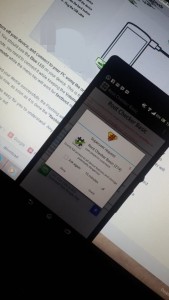
Ați instalat o recuperare personalizată și ați înrădăcinat Sony Xperia Z?
Distribuiți experiența dvs. în caseta de comentarii de mai jos.
JR.
[embedyt] https://www.youtube.com/watch?v=Vs2iPY0J4ZA[/embedyt]






